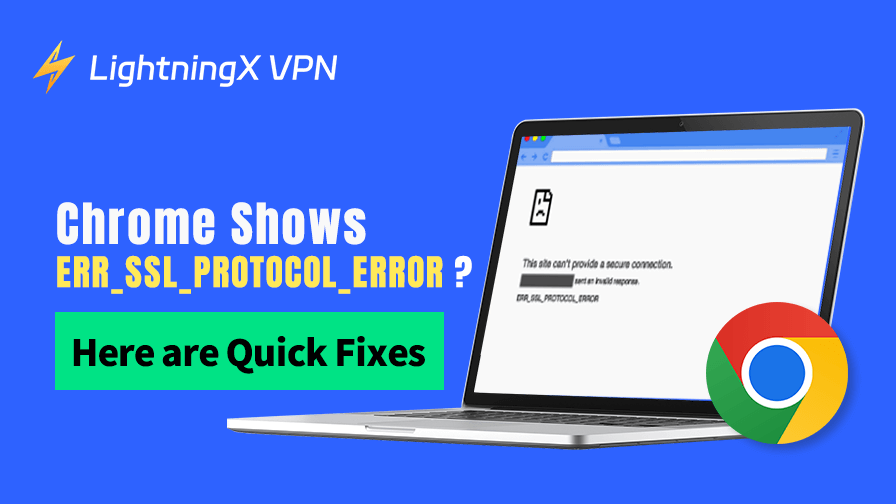Представьте, что вы просматриваете веб-страницы, собираетесь посетить какой-нибудь сайт, и тут – бац! Google Chrome выдает вам сообщение “Этот сайт не может обеспечить безопасное соединение”(Ниже также приведена строка кодов ошибок: ERR_SSL_PROTOCOL_ERROR). Как досадно! Так ведь? Это ошибка, вызванная сайтом или вашим компьютером/браузером? Как ее исправить?
В этой статье мы поговорим о том, что означает ERR_SSL_PROTOCOL_ERROR, почему она возникает и как ее можно практически исправить. Давайте вернем вас в онлайн в кратчайшие сроки.
Что такое “Этот сайт не может обеспечить безопасное соединение”?
Для начала давайте разберемся, что это за ошибка. Ошибка ERR_SSL_PROTOCOL_ERROR возникает, когда ваш браузер, чаще всего Chrome, но может быть и Firefox, не может установить безопасное соединение с веб-сайтом.
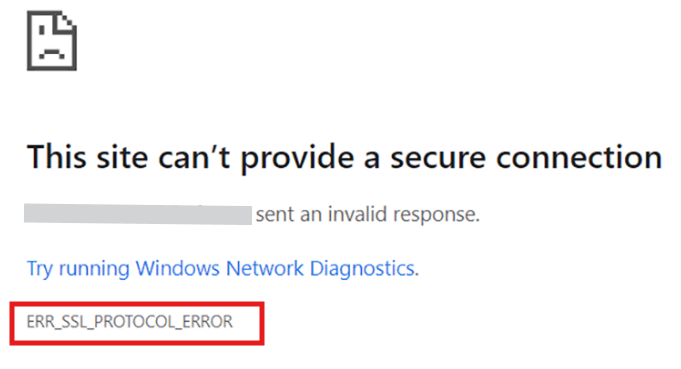
Веб-сайты используют протокол SSL (Secure Sockets Layer) или его преемник TLS (Transport Layer Security) для шифрования данных между вашим устройством и сервером. Благодаря этому ваша информация, например данные для входа в систему или номера кредитных карт, остается в безопасности от посторонних глаз.
Если что-то нарушает это безопасное рукопожатие, Chrome выбрасывает сообщение ERR_SSL_PROTOCOL_ERROR, по сути, говорящее: “Я не могу доверять этому соединению”.
Коды “Этот сайт не может обеспечить безопасное соединение” в разных браузерах (часто используемые)
В разных браузерах коды ошибок и сообщения различаются. Вот как разные браузеры сообщают о проблемах с протоколом SSL.
Google Chrome
Код ошибки: ERR_SSL_PROTOCOL_ERROR
Сообщение: Этот сайт не может обеспечить безопасное соединение
Mozilla Firefox
Код ошибки:
- SSL_ERROR_PROTOCOL_VERSION_ALERT
- SEC_ERROR_UNKNOWN_ISSUER
- MOZILLA_PKIX_ERROR_SELF_SIGNED_CERT
Сообщение: Более подробное, чем в Chrome, часто показывающее конкретные проблемы с сертификатами или протоколами
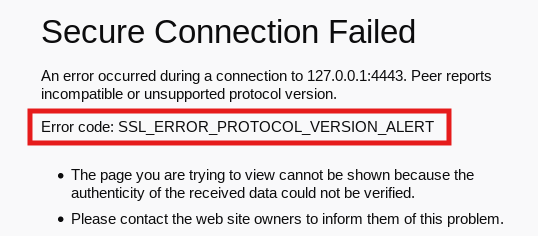
Microsoft Edge
Код ошибки: ERR_SSL_PROTOCOL_ERROR
Сообщение: То же, что и в Chrome (Edge основан на Chromium)
Apple Safari
Код ошибки не отображается
Сообщение: Safari не может открыть эту страницу, потому что Safari не может установить безопасное соединение с сервером.
Почему это происходит? Проблема может быть связана с вашей стороной (клиентом) или с сервером сайта. Возможно, сбились настройки вашего устройства или неправильно настроен SSL-сертификат сайта. Также возможно, что проблема связана с антивирусом, сетью или даже устаревшим браузером.
Хорошие новости? Большинство причин можно устранить, и я проведу вас по шагам, чтобы систематически исправлять эту ошибку.
Распространенные причины “Этот сайт не может обеспечить безопасное соединение”
Понимание первопричины поможет вам найти правильное решение. Вот наиболее частые виновники:
Недействительный SSL-сертификат: SSL-сертификат сайта может быть просрочен, выдан ненадежным источником или неправильно настроен (например, отсутствует домен “www”).
Неправильные дата и время: Если часы на вашем устройстве сбились, сертификаты SSL могут оказаться недействительными, так как они полагаются на точные временные метки.
Проблемы с браузером: Поврежденный кэш, устаревшие версии браузеров или экспериментальные настройки типа QUIC могут препятствовать безопасному соединению.
Антивирус или брандмауэр: Программное обеспечение безопасности иногда блокирует или сканирует SSL-трафик, в результате чего рукопожатие не выполняется.
Неправильная конфигурация сервера: Сайт может использовать устаревшие протоколы TLS или иметь проблемы с хостингом, особенно после недавних обновлений.
Проблемы с сетью: Нестабильные соединения, VPN или сети с ограниченным доступом (например, публичный Wi-Fi) могут нарушить процесс SSL.
Теперь, когда вы знаете, что может быть не так, давайте рассмотрим некоторые решения. Эти решения просты, поэтому вам не нужно быть техническим мастером, чтобы следовать им.
Быстрые способы решения проблемы “Этот сайт не может обеспечить безопасное соединение”
1. Проверьте дату и время на устройстве
Это может показаться элементарным, но вы будете удивлены, как часто неправильно настроенные часы вызывают ошибки SSL. SSL-сертификаты имеют срок действия, и если дата на вашем устройстве смещена, например, установлена на 2015 год вместо 2025-го, браузер может подумать, что срок действия сертификата истек или он еще не действителен.
Загляните в настройки вашего устройства.
В Windows: Перейдите в раздел “Настройки” > “Время и язык” > “Дата и время” и убедитесь, что опция “Устанавливать время автоматически” включена.
На Mac: Пользователи Mac могут проверить “Системные настройки” > “Дата и время” и включить “Устанавливать дату и время автоматически”.
На мобильных устройствах: На мобильных устройствах зайдите в раздел “Настройки” > “Дата и время” и включите автоматическое обновление. После синхронизации часов обновите сайт. Это помогло?
2. Очистите кэш браузера и состояние SSL
Иногда в браузере хранятся устаревшие или поврежденные данные, которые мешают работе безопасных соединений. Очистка кэша и состояния SSL – это как начать Chrome с чистого листа.
На Chrome:
- Нажмите Ctrl + Shift + Delete (или Cmd + Shift + Delete на Mac), чтобы открыть меню “Очистить данные просмотра”.
- Установите флажки “Cookies и другие данные сайта” и “Кэшированные изображения и файлы”.
- Нажмите “Очистить данные”.
Похожие: Как очистить кэш и куки в Chrome: пошаговое руководство
Чтобы очистить состояние SSL в Windows: Перейдите в Панель управления > Параметры Интернета > вкладка Содержание > Очистить состояние SSL.
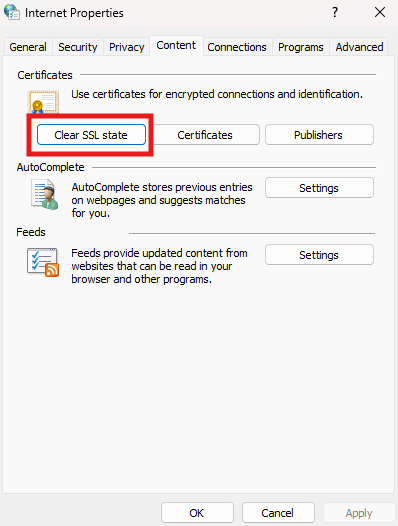
Пользователи Mac могут пропустить этот пункт, поскольку обычно достаточно очистить кэш. После этого перезапустите Chrome и попробуйте зайти на сайт снова. Если он по-прежнему не работает, не волнуйтесь – есть еще несколько вариантов.
3. Обновите браузер
Устаревший браузер может не справляться с современными стандартами SSL/TLS. Сегодня веб-сайты обычно требуют TLS 1.2 или 1.3, а старые версии Chrome могут их не поддерживать.
Чтобы проверить, обновленGoogle Chrome ли ваш , нажмите на меню с тремя точками в Chrome, перейдите в раздел “Справка” > “О Google Chrome” и позвольте браузеру проверить наличие обновлений. Если обновление доступно, установите его и перезапустите браузер.
Попробуйте запустить сайт в другом браузере, например Firefox или Edge. Если и там все работает, проблема может заключаться в настройках или расширениях Chrome.
4. Проверьте режим инкогнито или отключите расширения
Кстати, о расширениях: иногда они могут мешать работе SSL-соединений. Блокировщики рекламы, VPN-расширения или средства защиты конфиденциальности могут проявить чрезмерное усердие и заблокировать сайт. Чтобы проверить это, откройте окно режима инкогнито (Ctrl + Shift + N) в Chrome, где расширения отключены по умолчанию. Если сайт загрузится, виновником может быть одно из ваших расширений.
Чтобы выявить проблему, зайдите в “Настройки Chrome” > “Расширения” и по очереди отключайте каждое расширение, обновляя сайт после каждого. Найдя “нарушителя”, вы сможете решить, оставить ли его отключенным или поискать альтернативу.
Похожие: Как включить режим инкогнито в разных браузерах
5. Настройте параметры антивируса или брандмауэра
Ваш антивирус или брандмауэр призваны защищать вас, но иногда они становятся слишком заботливыми. Такие программы, как Avast, AVG или даже Windows Defender, могут проверять SSL-трафик или блокировать сайты, которые они считают рискованными, что приводит к возникновению ошибки ERR_SSL_PROTOCOL_ERROR.
Попробуйте временно отключить антивирус или брандмауэр и посмотреть, исчезнет ли ошибка. Если исчезнет, вам нужно будет добавить исключение для сайта. Например, в Avast перейдите в “Настройки” > “Исключения” и добавьте URL-адрес сайта. В брандмауэре Windows вы можете разрешить Chrome через настройки брандмауэра. Не забудьте снова включить защитное ПО после тестирования, чтобы оставаться в безопасности.
6. Переключите сеть или DNS
Если вы пользуетесь общественным Wi-Fi или корпоративной сетью, ограничения могут блокировать SSL-соединение сайта. Попробуйте переключиться на другую сеть, например на мобильную точку доступа, и посмотрите, сохранится ли ошибка. Если она исчезла, возможно, исходная сеть фильтрует трафик.
Еще один прием – смена DNS-сервера. Иногда DNS-серверы вашего провайдера могут вызывать проблемы. Переключение на DNS Google (8.8.8.8 и 8.8.4.4) происходит быстро и легко.
В Windows перейдите в Параметры сети > Изменить параметры адаптера > Щелкните правой кнопкой мыши ваше подключение > Свойства > IPv4 > Установите DNS на 8.8.8.8 и 8.8.4.4.
Пользователи Mac могут найти это в разделе Системные настройки > Сеть > Дополнительно > DNS. После применения изменений обновите сайт.
7. Отключите протокол QUIC (специфический твик для Chrome)
Chrome использует экспериментальный протокол QUIC для ускорения соединений, но иногда он может вызывать ошибки SSL. Отключение этого протокола – быстрый тест, чтобы исключить его. Введите chrome://flags в адресную строку, найдите “QUIC” и установите для параметра “Экспериментальный протокол QUIC” значение “Отключен”. Перезапустите Chrome и снова проверьте сайт.
8. Свяжитесь с веб-сайтом или подождите
Если ни один из этих шагов не помог, проблема может быть на стороне веб-сайта. Проблемы на стороне сервера, такие как просроченный сертификат SSL или неправильно настроенные параметры TLS, находятся вне вашего контроля.
Вы можете попробовать обратиться в службу поддержки сайта – проверьте их контактную страницу или социальные сети, чтобы узнать подробности. Если это популярный сайт, они, скорее всего, уже работают над исправлением проблемы, так что подождите несколько часов или дней, и она будет решена.
Последняя мысль: Используйте VPN для более плавной и безопасной работы в Интернете
Если вы часто сталкиваетесь с ошибками SSL, особенно при работе с общественным Wi-Fi, в мобильных точках доступа или в странах с жесткими ограничениями на доступ в Интернет, подумайте об использовании VPN премиум-класса.
LightningX VPN не только быстр и прост в использовании, но и помогает избежать таких распространенных причин “Этот сайт не может обеспечить безопасное соединение”, как фильтрация DNS, дросселирование сети или региональные блокировки SSL. Это достигается за счет смены реального IP на виртуальный, что позволяет легко обойти эти ограничения.
Советы:
Теперь она предлагает бесплатную пробную версию с 30-дневной гарантией возврата денег и денежным вознаграждением в размере $3! Скачайте ее прямо сейчас и попробуйте! Возможно, вы больше никогда не увидите эту ошибку